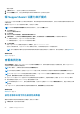Users Guide
相关参考资料
首选项 on page 16
将设备特定的凭据重设为默认设备类型凭据
如果您已编辑某个特定设备的凭据,并且稍后想要将该设备的凭据重设为默认设备类型凭据,则可使用编辑设备凭据对话框执行
此操作。
小心: 重设为默认设备类型凭据将使用默认凭据覆盖设备特定的凭据。在您重设凭据后,SupportAssist 将使用默认设备类
型凭据收集有关该设备的系统日志。
注: 使用编辑设备凭据对话框,您可以一次只将一个设备的设备特定的凭据重设为默认设备类型凭据。要一次覆盖属于特定
设备类型和凭据类型的多个设备的设备特定的凭据,请参阅使用默认设备类型凭据覆盖设备特定的凭据。
要将设备特定的凭据重设为默认设备类型凭据,请执行以下操作:
注: 要将设备特定的凭据重设为默认设备类型凭据,您必须以管理员或域管理员组的成员身份登录。
1. 单击设备选项卡。
随即显示设备资源清册。
2. 在设备资源清册表中选中设备。
注: 您只能选择具有有效服务标签的设备。如果设备没有有效的服务标签,则该设备的复选框会禁用。
编辑设备凭据链接已启用。
3. 单击编辑设备凭据。
此时会显示编辑设备凭据对话框。
4. 单击重设为默认设备类型凭据。
注: 只有您之前已使用特定凭据配置选定设备时,才会显示重设为默认设备类型凭据链接。
此时将显示确认对话框。
小心: 如果您选择不再显示此提醒选项,SupportAssist 将在您下次尝试重设设备特定的凭据时不再提示您。
5. 单击是。
相关参考资料
设备资源清册 on page 13
相关任务
编辑设备凭据 on page 23
使用默认设备类型凭据覆盖设备特定的凭据
如果您已编辑多个设备的凭据,并且稍后想要使用默认设备类型凭据覆盖所有这些设备的凭据,则可使用系统日志页面执行此操
作。
小心: 在覆盖设备特定的凭据时,默认设备类型凭据将覆盖您之前通过编辑设备凭据链接编辑过的设备凭据。
注: 通过系统日志页面,您可以一次将属于特定设备类型和凭据类型的所有设备的设备特定的凭据覆盖为默认设备类型凭
据。要只重设具体设备的设备特定的凭据,请参阅将设备特定的凭据重设为默认设备类型凭据。
要将设备特定的凭据重设为默认设备类型凭据,请执行以下操作:
注: 只有您以管理员或域管理员组的成员身份登录时,才可访问设置选项卡。
1. 单击设置选项卡。
此时会显示系统日志页面。
2. 从设备类型列表中选择设备类别。
24
使用 Dell SupportAssist